Tuyên bố miễn trừ trách nhiệm: Để tuân thủ các yêu cầu của MiCA, các stablecoin chưa được cấp phép phải tuân theo một số hạn chế nhất định đối với người dùng ở EEA (Khu vực kinh tế Châu Âu). Để biết thêm thông tin, vui lòng nhấp vào đây.
Binance P2P đang giới thiệu tính năng Phòng chat mới, cho phép tất cả các cuộc giao tiếp cũ và đang diễn ra với cùng một đối tác được tập hợp trong Phòng chat này.



Danh sách liên hệ sẽ hiển thị nếu bạn vào Phòng chat qua Giao dịch nhanh và Giao dịch P2P.
Trong Danh sách liên hệ, bạn sẽ thấy các cuộc trò chuyện của mình được chia thành ba loại: “Tất cả”, “Lệnh đang thực hiện” và “Chưa đọc”.
Các bên đối tác mà bạn từng giao dịch trước đây sẽ tự động được thêm vào danh sách này.
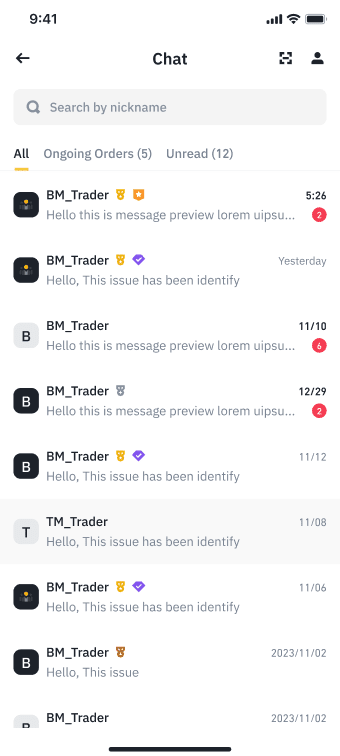
Bạn cũng có thể liên hệ với các bên đối tác này qua "chức năng tìm kiếm".

Phòng chat cũng hỗ trợ việc sử dụng mã QR để cho phép người khác tìm thấy bạn.
1. Nhấn vào [Hồ sơ] ở góc trên cùng bên phải để truy cập trang hồ sơ của bạn.
2. Nhấn vào nút [Chia sẻ] ở góc trên cùng bên phải. Một mã QR được tạo ra và bạn có thể chia sẻ hồ sơ của mình qua hình ảnh hoặc liên kết.



3. Khi nhận được mã QR, đối tác có thể thực hiện các hành động sau:

4. Khi bạn vào Phòng chat, tất cả các tin nhắn với cùng một đối tác sẽ hiển thị ở đây.

Chi tiết lệnh: Bất kỳ lệnh nào đang diễn ra mà bạn có với đối tác sẽ hiển thị ở thanh trên cùng. Nếu lệnh bạn chọn để vào Phòng chat không phải là lệnh đang thực hiện thì sẽ không có biểu ngữ nào xuất hiện.
Sử dụng chức năng “Tìm kiếm” để tìm các tin nhắn liên quan đến số lệnh đã chọn hoặc đồng bộ hóa tin nhắn từ các lệnh cũ vào phòng chat mới này. Tìm kiếm lệnh có sẵn trong phòng chat mới. Có hai phương pháp để bạn tìm lệnh của mình:
Tùy chọn 1: Nhấn nút “Kính lúp”

Tùy chọn 2: Nhấn [...] ở góc trên bên phải của trang, rồi nhấn vào [Tìm kiếm].

Bạn cũng có thể chia sẻ quảng cáo của mình trong Phòng chat:
Xin lưu ý: Nếu bạn hoặc đối tác của bạn không có quảng cáo nào khả dụng, tab sẽ không hiển thị.
